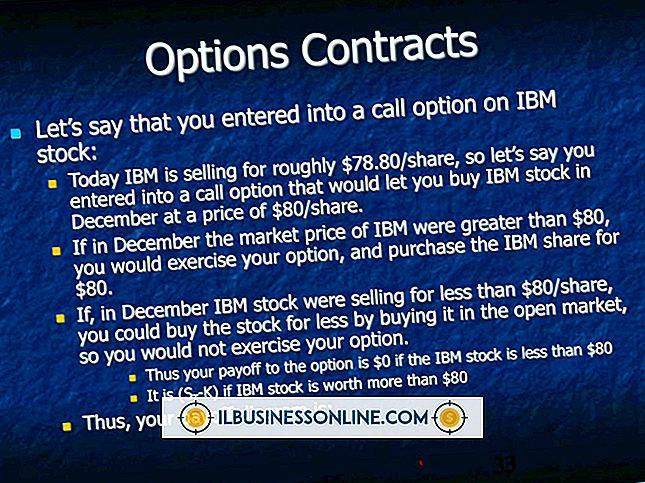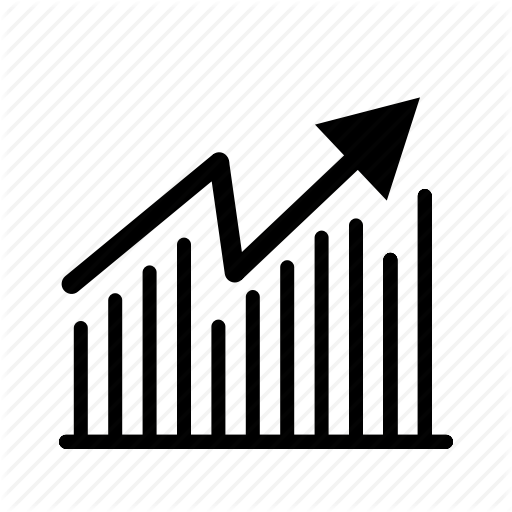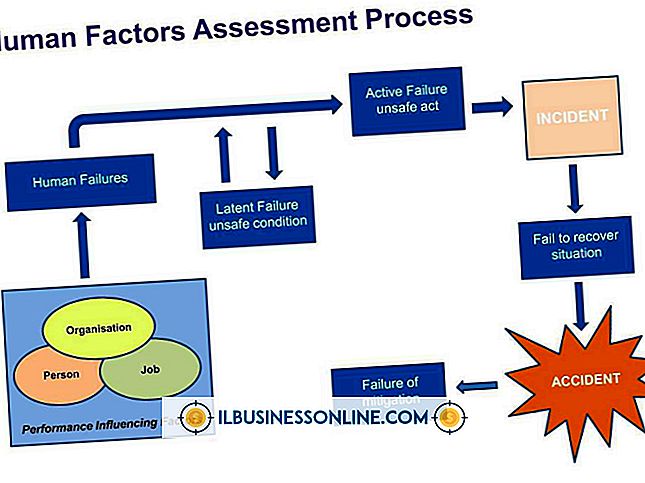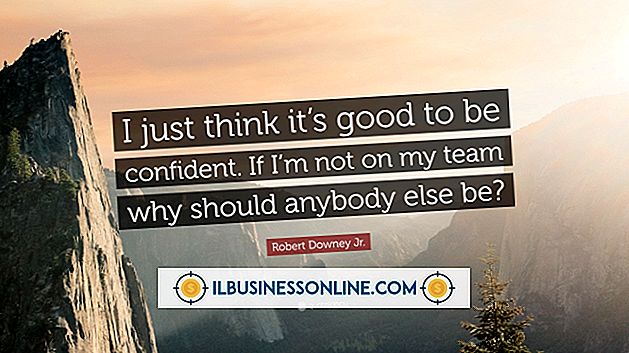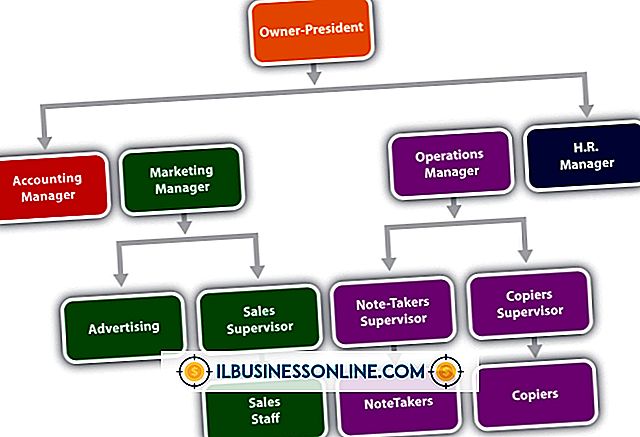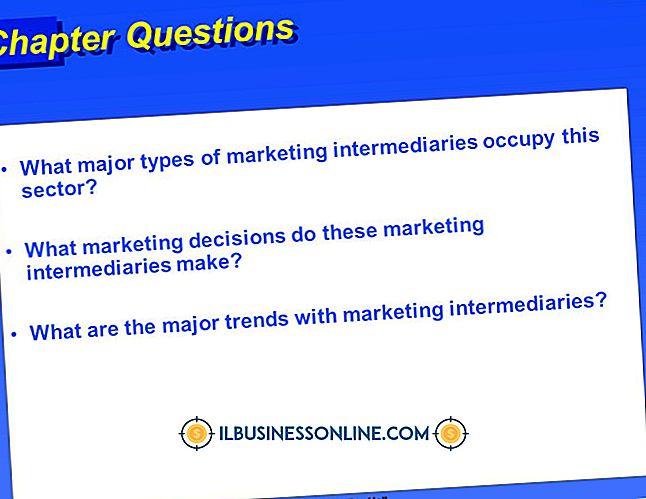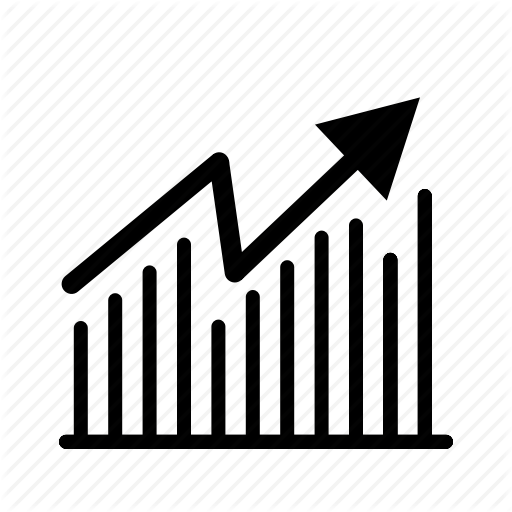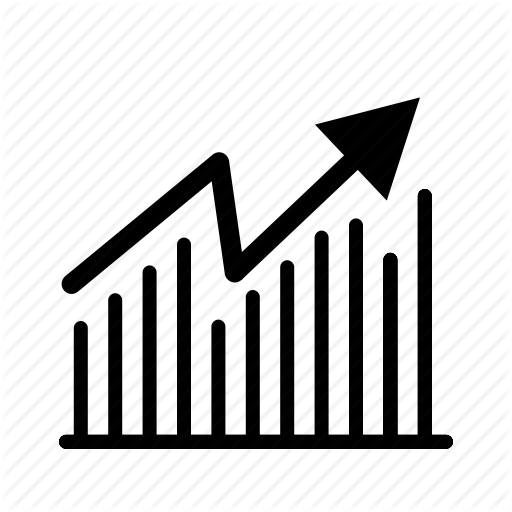Como ter dois nomes do Skype em um computador

Você não pode iniciar uma segunda instância do programa Skype duas vezes no mesmo computador clicando duas vezes no ícone do Skype. Quando você clica duas vezes no ícone uma segunda vez, a janela atual do Skype aparece. Isso significa que você só pode usar um único nome do Skype para se comunicar com seus funcionários e clientes. No entanto, existe uma maneira de abrir duas instâncias do Skype e usar dois nomes do Skype de uma só vez. Duas instâncias do Skype permitem que você se comunique com seus clientes e funcionários usando janelas separadas.
1
Pressione “Windows-X” para abrir o menu Ferramentas do Windows e clique em “Executar” para abrir a caixa Executar.
2
Copie o seguinte caminho para a área de transferência:
"C: \ Arquivos de programas \ Skype \ Phone \ Skype.exe" / secundário
Para copiar um caminho para a área de transferência, selecione-o (incluindo as aspas) e pressione "Ctrl-C".
3
Cole o caminho na caixa Executar, pressionando "Ctrl-V" e pressione "Enter" para executá-lo. Uma nova janela do Skype é exibida.
4
Faça login na segunda conta do Skype usando a combinação correta de ID do Skype e senha.
Dicas
- Se você não instalou o Skype usando o caminho padrão, altere a parte "C: \ Arquivos de Programas" do comando para refletir o caminho correto.
- Se você estiver usando a versão de 64 bits do Windows, altere "Arquivos de Programas" para "Arquivos de Programas (x86)".
- Alternativamente, clique no botão "Procurar" na caixa Executar, selecione o executável "Skype", clique em "Abrir", pressione "Espaço" e, em seguida, acrescente "/ secondary" ao caminho.